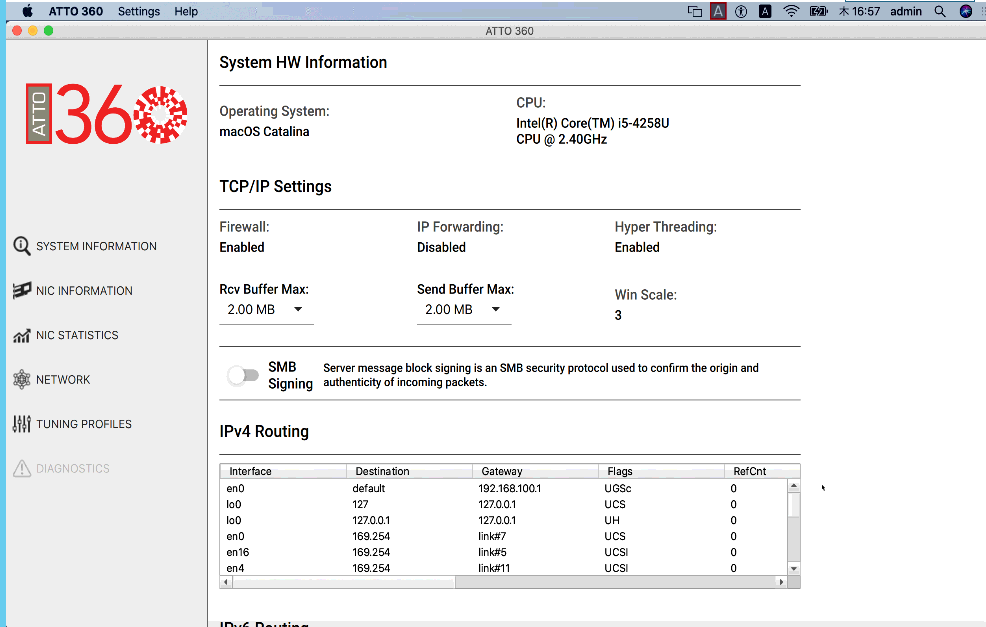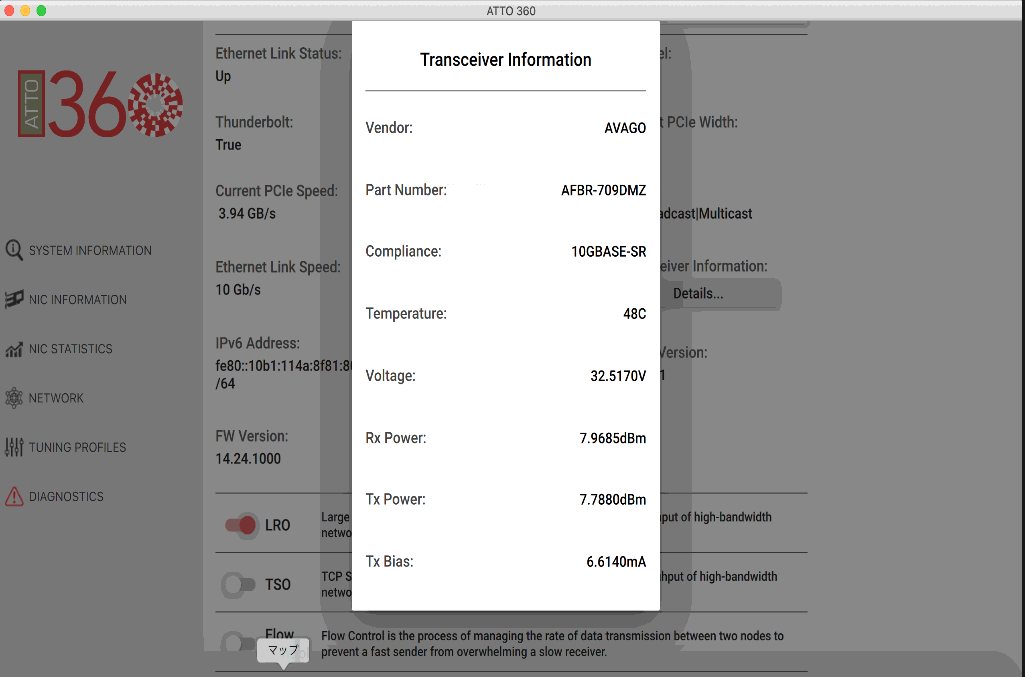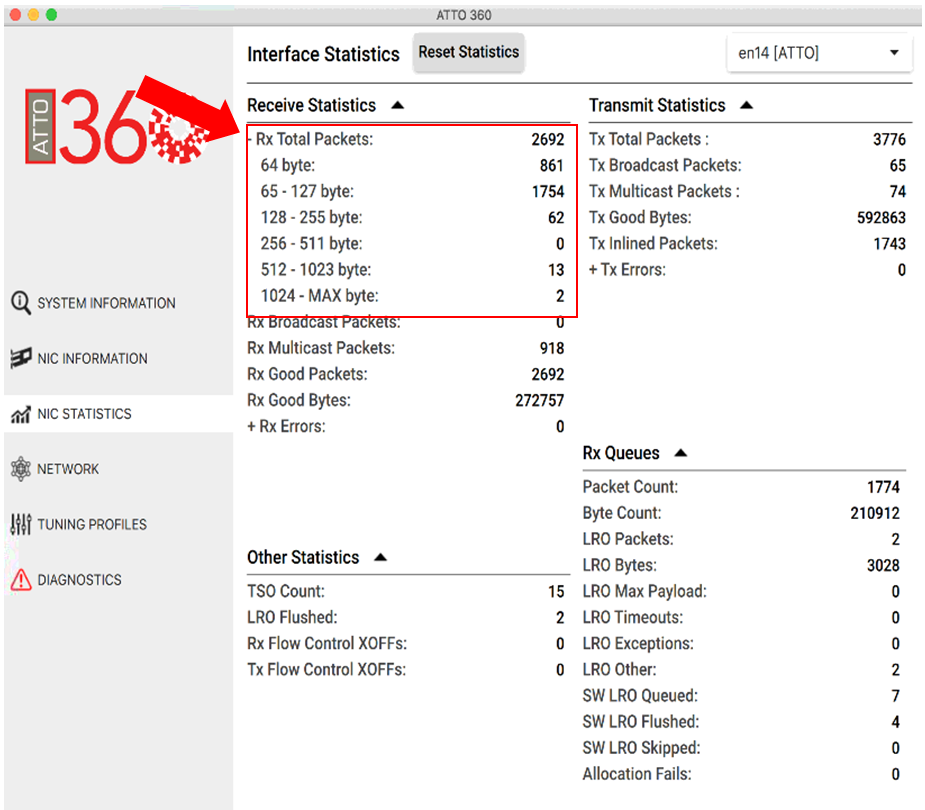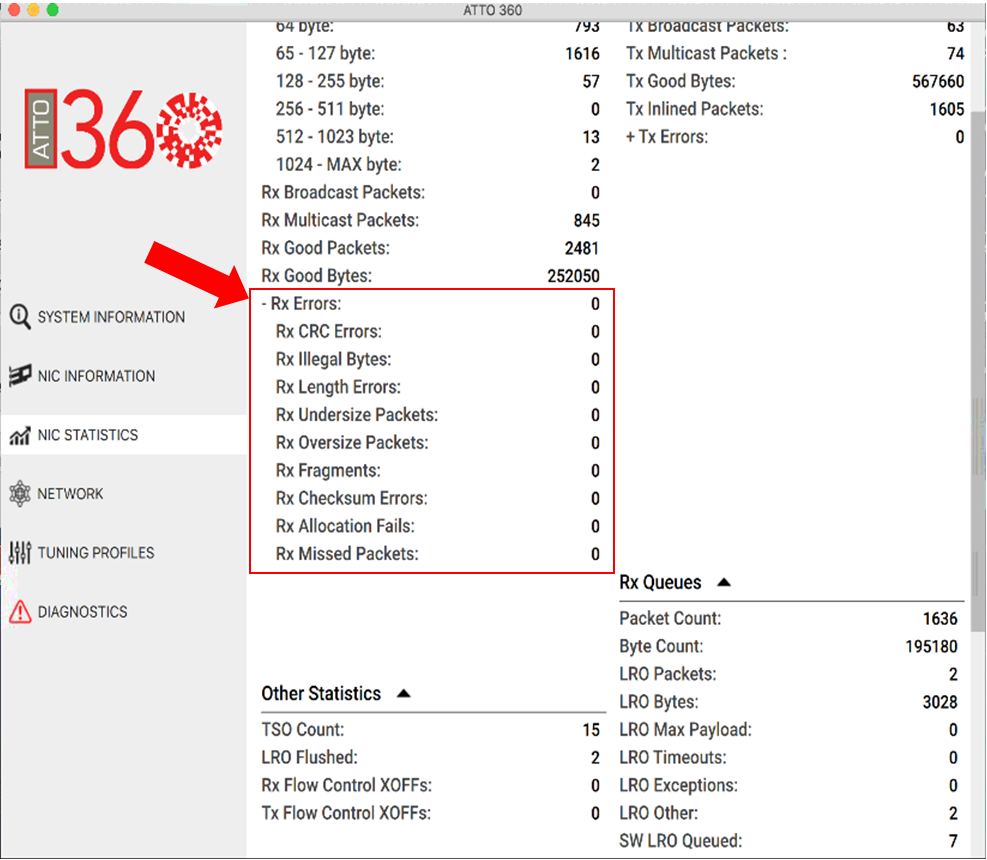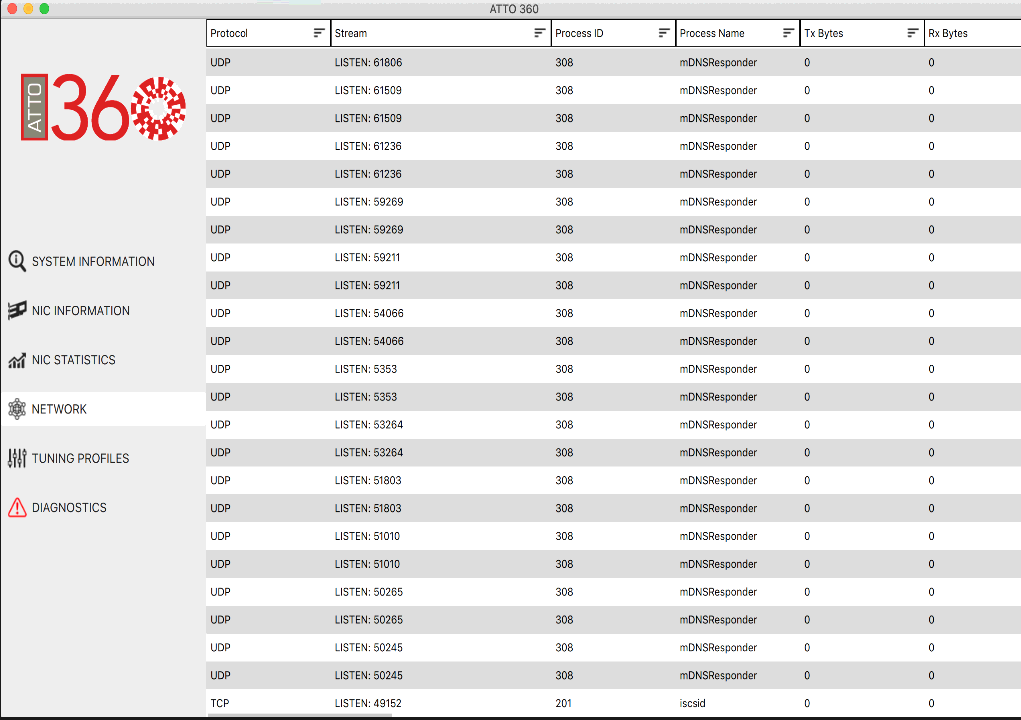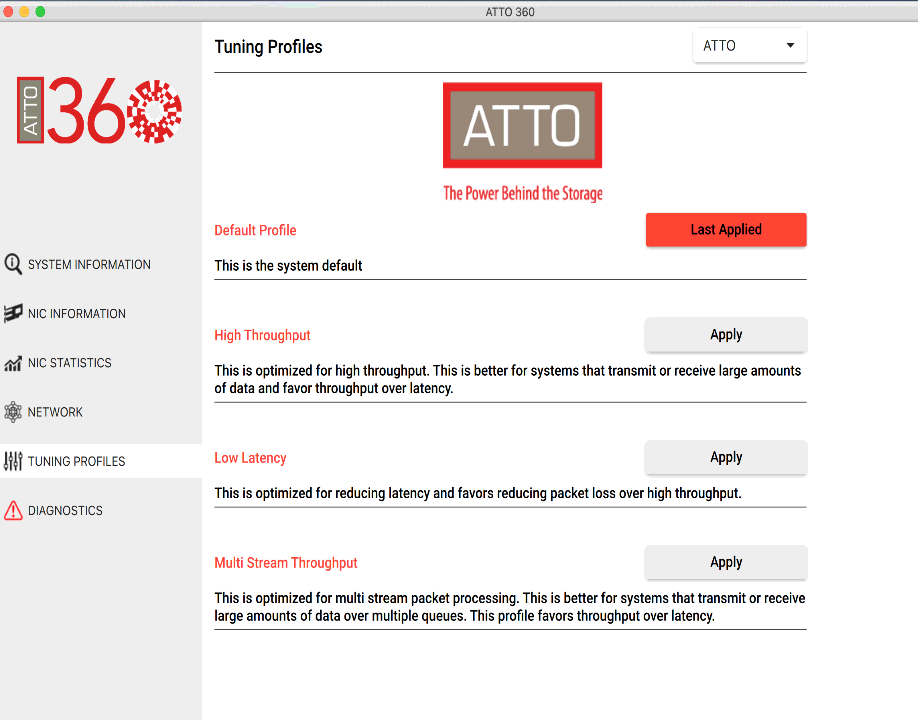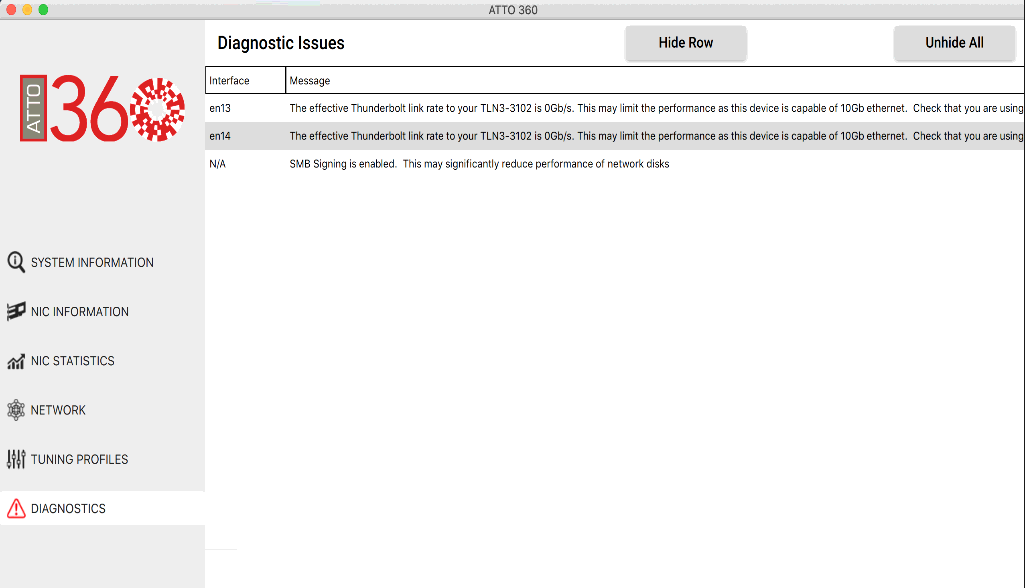ATTO360 ネットワーク解析ツール ~導入・概要編~
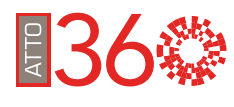
ATTO社のネットワーク解析ツール、「ATTO360」について、2回に分けてご案内いたします。当初は、我々も正直舐めていたのですが、実際に評価を行うにつれ、使えるツールであると認識を新たにしております。
第一回目は、導入・概要編となります。まずは、ATTO360 の特長についてざっくりと説明させていただきます。
■ATTO360の特徴
ATTO360 は、ATTO 社製品で構成したネットワーク構成を可視化することにより、GUIにて非常にわかりやすい画面でモニタリング、チューニング、分析(簡易)して最適化するための多目的なツールです。

- いまだかつてないEthernet Storage Networkの制御:ATTO 360は、事前用意されたチューニングプロファイルを使用して、要求の厳しいメディアおよびエンターテインメントワークフローなどに最適なパフォーマンスを簡単に調整できます。25を超える(バッファー設定、MTUサイズ、IRQ、NUMA…..)独自のチューニング設定でパフォーマンスをカスタマイズすることができます。
- 障害の事前検知ができる:ATTO 360は、管理トレーズ機能によって頻繁に記録される厄介なエラーをスキャンし、障害の一時切り分けを効率よくできるために役立てることができます。
- システムの管理が容易に:ATTO 360は、GUIにて接続されたシステムの情報(OS名とバージョン番号、CPUチップブランド、プロセッサタイプ、モデル、CPU速度、コア数、NUMAモード構成)を表示することができ、netstat やnettopなどのいくつかのネットワークユーティリティをGUIにて実施してネットワークシステムをGUIにて手軽に監視できます。
1. ATTO360の導入
ATTO360は、以下のATTOの製品をサポートしています。
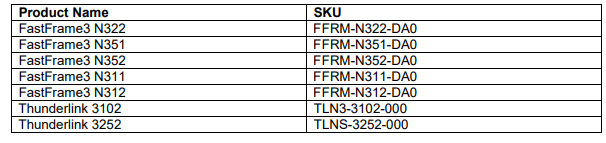
プログラムは、以下からダウンロードできます。(現在、無償で提供されています!)
https://www.atto.com/downloads/202 もしくは
(1) MacOS https://www2.atto.com/asset/19:atto-360-for-macos
(2) Windows https://www2.atto.com/asset/20:atto-360-for-windows
(3) Linux https://www2.atto.com/asset/21:atto-360-for-linux
インストール
(1)ダウンロードした“ATTO 360 1.10.0f1.dmg” を実行
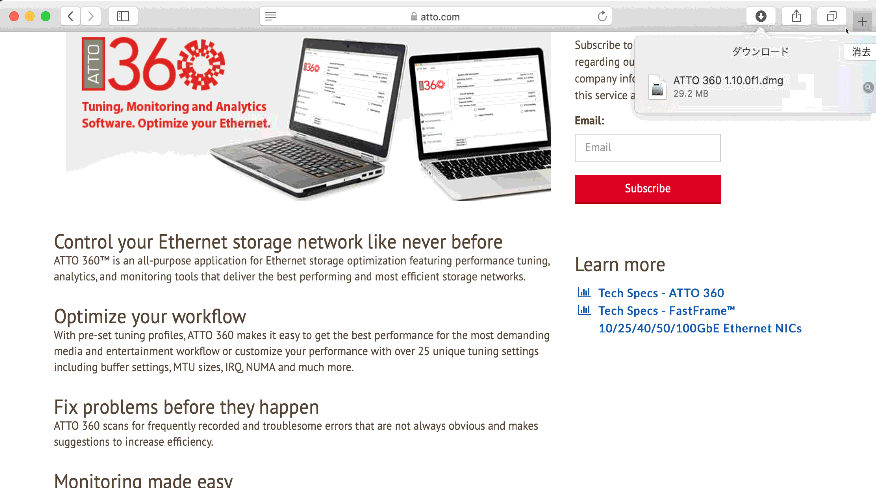
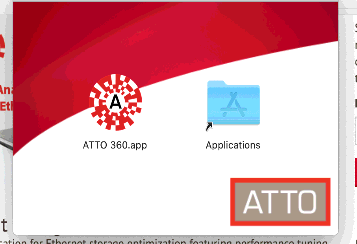
(2)アイコンをクリックしてASTTO360 を起動
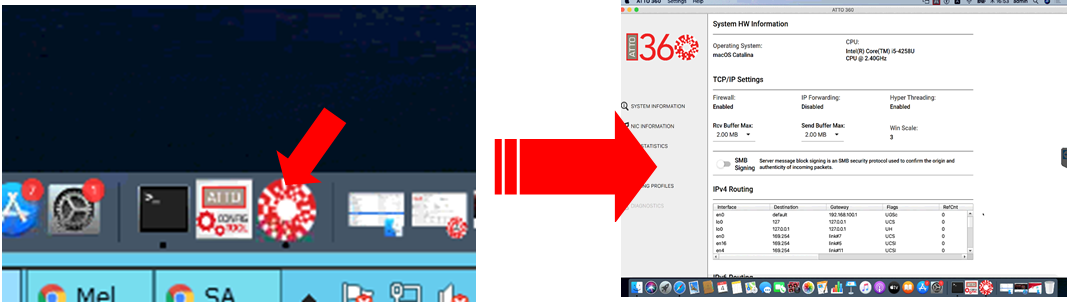
2. ATTO360 各種機能の説明
2.1 System HW Information
ここでは、ATTO360を実行しているサーバの詳細な情報表示と設定変更ができます。
2 TCP/IPの設定
(ア) 最大受信バッファサイズ
(イ) 最大送信バッファサイズ
3 SMB signing
※MacOSのみ有効
4 IP Routing
IPv4とIPv6のRoutingTableのMTU、Windowサイズ等を参照することができます。
2.2 NIC Information
サーバーに認識されているネットワークインターフェースカードの情報が表示されます。
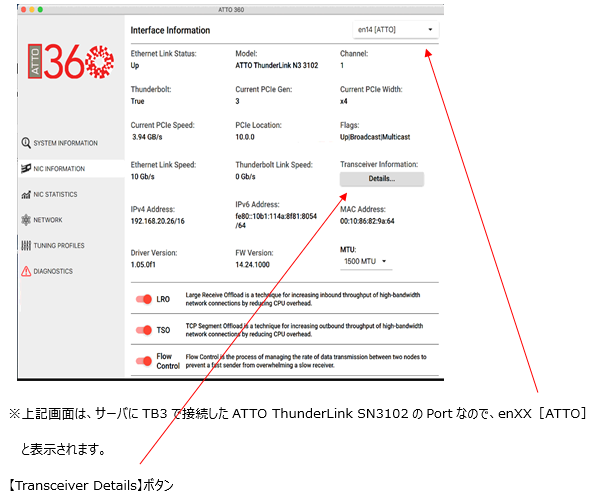
NIC に搭載しているトランシーバ情報を表示できます。
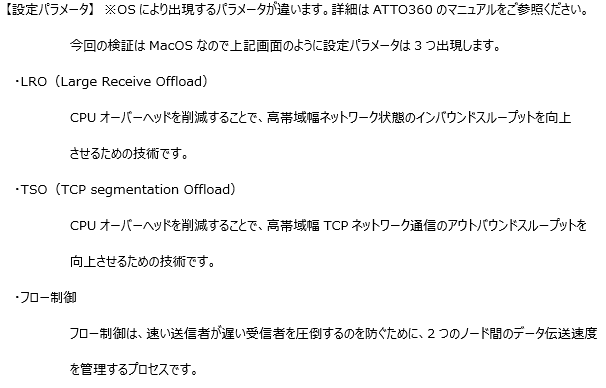
2.3 NIC STATUS
サーバに搭載されているNICのL2フレームの統計情報が表示されます。
各カウンターの変更時間を“Refresh Rate”にて1-60秒間隔に設定できます(初期値10秒)
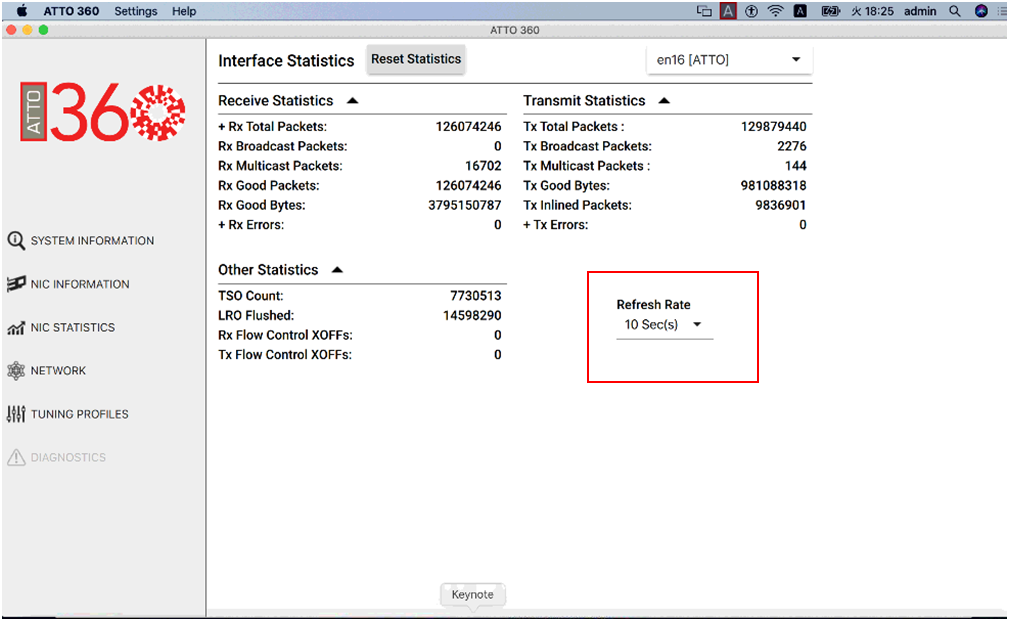
各パラメータの定義
パラメータの左側に「+」が表示されている場合、クリックすることによって詳細なカウンターやパラメータが表示されます。
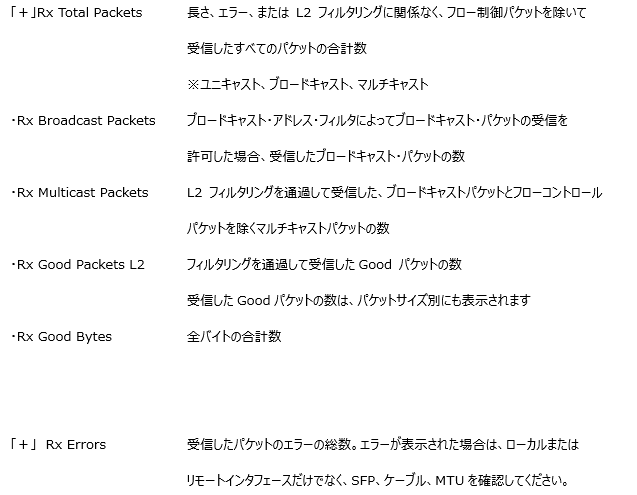
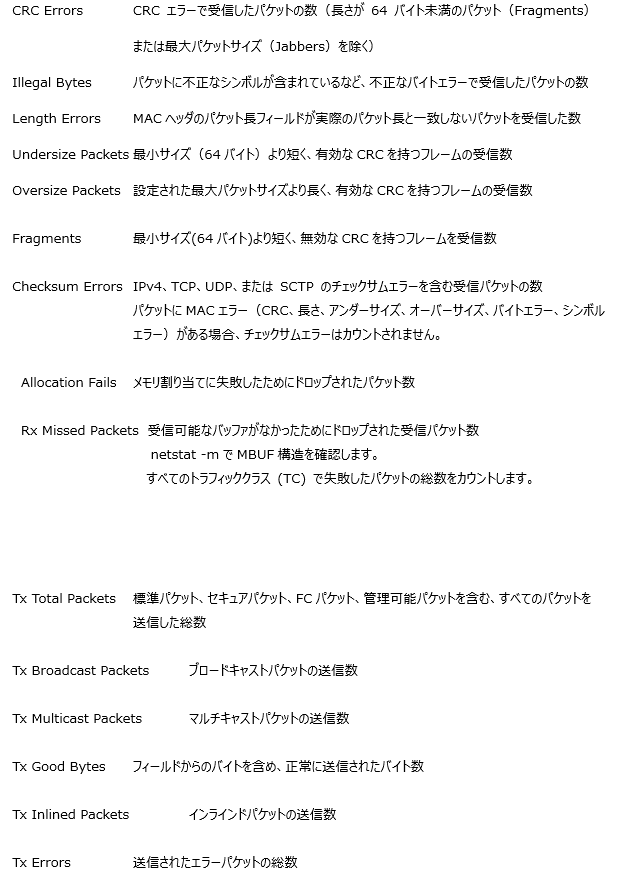

2.4 NETWORK
簡易ネットワークトレースを表示できます。
2.5 TUNING PROFILES
特定の環境、使用用途にて最適に動作するように、ATTOのエンジニアが設計して、各パラメータをチューニングをワンクリックで反映できるメニューです。

2.6 DIAGNOSTICS
DIAGNOSTICSメニュー、通常は何も表示されてません。
パフォーマンスや接続性に悪影響を及ぼす可能性のある何かにアプリケーションが気付いた場合にのみハイライトされます。アプリケーションにはいくつかのアラートが組み込まれており、DIAGNOSTICSメニューエリアの見出しが赤くハイライトされている場合は、リンクをクリックして利用可能なアラートを確認する必要があります。アラートは、懸念される領域を示し、パフォーマンスを向上させるのに役立つかもしれません。
いかがでしたでしょうか?導入とATTO360 の主要な機能・概要を紹介させていただきました。
次回は、実際のMacOS環境でのベンチマークを行う予定です。ご期待ください。